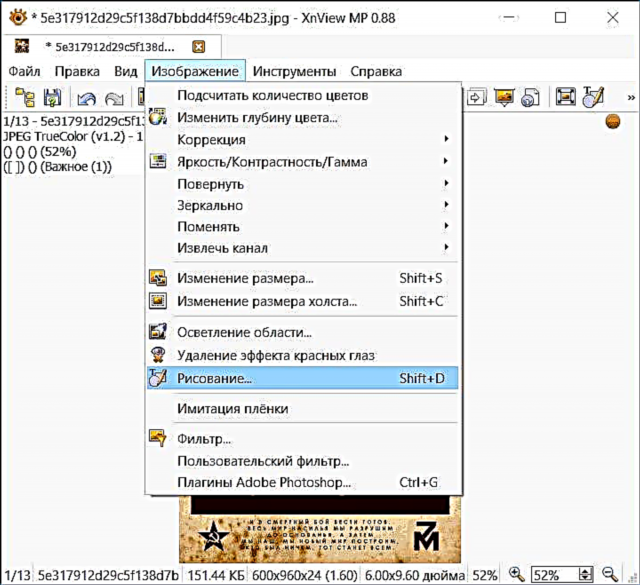ການເບິ່ງຮູບໃນ Windows ແມ່ນປົກກະຕິບໍ່ຍາກ (ເວັ້ນເສຍແຕ່ວ່າມັນເປັນຮູບແບບພິເສດ), ແຕ່ບໍ່ແມ່ນຜູ້ໃຊ້ທຸກຄົນພໍໃຈກັບຜູ້ຊົມຮູບພາບມາດຕະຖານ, ຕົວເລືອກທີ່ມີປະສິດຕິພາບດີກວ່າ ສຳ ລັບການຈັດລະບຽບພວກມັນ (ການເກັບລາຍການ), ການຄົ້ນຫາແລະການດັດແກ້ງ່າຍໆໃນພວກມັນ, ພ້ອມທັງ ບັນຊີລາຍຊື່ ຈຳ ກັດຂອງແຟ້ມຮູບພາບທີ່ຮອງຮັບ.
ໃນການທົບທວນນີ້ - ກ່ຽວກັບໂປແກຼມຟຣີ ສຳ ລັບເບິ່ງຮູບພາບໃນພາສາລັດເຊຍ ສຳ ລັບ Windows 10, 8 ແລະ Windows 7 (ຢ່າງໃດກໍ່ຕາມ, ເກືອບທັງ ໝົດ ຍັງສະ ໜັບ ສະ ໜູນ Linux ແລະ MacOS) ແລະກ່ຽວກັບຄວາມສາມາດຂອງພວກເຂົາເມື່ອເຮັດວຽກກັບຮູບພາບຕ່າງໆ. ເບິ່ງຕື່ມອີກ: ວິທີການເຮັດໃຫ້ຜູ້ເບິ່ງຮູບເກົ່າໃນ Windows 10.
ໝາຍ ເຫດ: ໃນຄວາມເປັນຈິງທຸກໂປແກຼມ ສຳ ລັບການເບິ່ງຮູບທີ່ລະບຸໄວ້ຂ້າງລຸ່ມນີ້ມີ ໜ້າ ທີ່ກວ້າງກວ່າທີ່ໄດ້ກ່າວມາໃນບົດຄວາມ - ຂ້າພະເຈົ້າຂໍແນະ ນຳ ໃຫ້ທ່ານລະມັດລະວັງໃນການຕັ້ງຄ່າ, ເມນູຫລັກແລະສະພາບການໃນພວກມັນເພື່ອໃຫ້ໄດ້ຄວາມຄິດກ່ຽວກັບຄຸນລັກສະນະເຫຼົ່ານີ້.
XnView MP
ໂປແກຼມຮູບພາບແລະຮູບພາບຂອງ XnView MP ແມ່ນຄັ້ງ ທຳ ອິດໃນການທົບທວນຄັ້ງນີ້ແລະອາດຈະເປັນພະລັງທີ່ມີປະສິດຕິພາບສູງສຸດ, ສາມາດໃຊ້ໄດ້ ສຳ ລັບ Windows, Mac OS X ແລະ Linux, ບໍ່ເສຍຄ່າ ສຳ ລັບການ ນຳ ໃຊ້ຢູ່ເຮືອນ.
ໂປແກຼມສະ ໜັບ ສະ ໜູນ ຫລາຍກວ່າ 500 ຮູບແບບ, ລວມມີຮູບແບບ PSD, RAW - CR2, NEF, ARW, ORF, 3FR, BAY, SR2 ແລະອື່ນໆ.
ການໂຕ້ຕອບຂອງໂປແກຼມແມ່ນບໍ່ສາມາດເຮັດໃຫ້ເກີດຄວາມຫຍຸ້ງຍາກໃດໆ. ໃນຮູບແບບຂອງໂປຣແກຣມທ່ອງເວັບ, ທ່ານສາມາດເບິ່ງຮູບພາບແລະຮູບພາບອື່ນໆ, ຂໍ້ມູນກ່ຽວກັບພວກມັນ, ຈັດຮູບພາບຕາມປະເພດຕ່າງໆ (ເຊິ່ງທ່ານສາມາດເພີ່ມດ້ວຍຕົນເອງ), ເຄື່ອງ ໝາຍ ສີ, ການໃຫ້ຄະແນນ, ການຄົ້ນຫາໂດຍຊື່ແຟ້ມ, ຂໍ້ມູນໃນ EXIF, etc.

ຖ້າທ່ານກົດສອງຄັ້ງໃສ່ຮູບໃດກໍ່ໄດ້, ແຖບ ໃໝ່ ທີ່ມີຮູບນີ້ຈະເປີດດ້ວຍຄວາມສາມາດໃນການ ດຳ ເນີນການແກ້ໄຂງ່າຍໆ:
- ການຫມູນວຽນໂດຍບໍ່ມີການສູນເສຍຄຸນນະພາບ (ສໍາລັບ JPEG).
- ການ ກຳ ຈັດຕາແດງ.
- ປັບຂະ ໜາດ ຮູບ, ເກັບຮູບພາບ (ເກັບກ່ຽວ), ເພີ່ມຂໍ້ຄວາມ.
- ການ ນຳ ໃຊ້ຕົວກອງແລະການ ກຳ ນົດສີ.
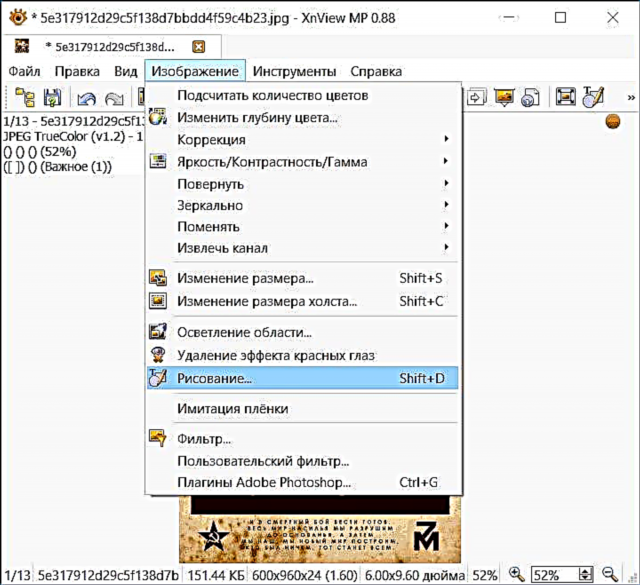
ພ້ອມກັນນັ້ນ, ຮູບພາບແລະຮູບພາບຕ່າງໆສາມາດປ່ຽນເປັນຮູບແບບອື່ນ (ຍັງເປັນຊຸດທີ່ມີຄວາມ ໝາຍ ທີ່ ສຳ ຄັນຫຼາຍ, ລວມທັງຮູບແບບເອກະສານກາຟິກທີ່ແປກປະຫຼາດ), ການປະມວນຜົນເອກະສານ batch ແມ່ນມີ (ເຊັ່ນ: ການປ່ຽນໃຈເຫລື້ອມໃສແລະບາງອົງປະກອບແກ້ໄຂສາມາດ ນຳ ໃຊ້ໄດ້ກັບກຸ່ມຮູບພາບທັນທີ). ຕາມທໍາມະຊາດ, ມັນສະຫນັບສະຫນູນການສະແກນ, ການນໍາເຂົ້າຈາກກ້ອງຖ່າຍຮູບແລະການພິມຮູບພາບ.
ໃນຄວາມເປັນຈິງ, ຄວາມເປັນໄປໄດ້ຂອງ XnView MP ແມ່ນກວ້າງກວ່າທີ່ສາມາດອະທິບາຍໄດ້ໃນບົດຄວາມນີ້, ແຕ່ພວກມັນທັງ ໝົດ ຂ້ອນຂ້າງຈະແຈ້ງແລະ, ໂດຍໄດ້ທົດລອງໃຊ້ໂປແກຼມດັ່ງກ່າວ, ຜູ້ໃຊ້ສ່ວນໃຫຍ່ຈະສາມາດຈັດການກັບ ໜ້າ ທີ່ເຫຼົ່ານີ້ດ້ວຍຕົນເອງ. ຂ້ອຍແນະ ນຳ ໃຫ້ລອງ.
ທ່ານສາມາດດາວໂຫລດ XnView MP (ທັງຕົວຕິດຕັ້ງແລະເວີຊັນແບບພະກະພາ) ຈາກເວັບໄຊທ໌ທາງການ www.xnview.com/en/xnviewmp/ (ເຖິງວ່າຈະມີເວັບໄຊທ໌້ເປັນພາສາອັງກິດກໍ່ຕາມ, ແຕ່ໂປແກຼມທີ່ດາວໂຫລດກໍ່ມີອິນເຕີເຟດລັດເຊຍ, ເຊິ່ງສາມາດເລືອກໄດ້ເມື່ອໃດກໍ່ຕາມ ດໍາເນີນການຄັ້ງທໍາອິດຖ້າມັນບໍ່ຕິດຕັ້ງໂດຍອັດຕະໂນມັດ).
Irfanview
ດັ່ງທີ່ໄດ້ກ່າວໄວ້ໃນເວັບໄຊທ໌ຂອງໂປແກຼມຟຣີ, IrfanView ແມ່ນ ໜຶ່ງ ໃນບັນດາຜູ້ຊົມຮູບພາບທີ່ໄດ້ຮັບຄວາມນິຍົມທີ່ສຸດ. ພວກເຮົາສາມາດຕົກລົງເຫັນດີກັບເລື່ອງນີ້.

ເຊັ່ນດຽວກັນກັບໂປແກຼມທີ່ໄດ້ຜ່ານການກວດກາ, IrfanView ສະ ໜັບ ສະ ໜູນ ຮູບແບບຮູບພາບຫຼາຍຮູບແບບ, ລວມທັງຮູບແບບ RAW ຂອງກ້ອງຖ່າຍຮູບດິຈິຕອນ, ຮອງຮັບຟັງຊັນການແກ້ໄຂຮູບພາບ (ວຽກແກ້ໄຂງ່າຍໆ, ເຄື່ອງ ໝາຍ ນ້ ຳ, ການປ່ຽນຮູບພາບ) ລວມທັງການ ນຳ ໃຊ້ປັinsກອິນ, ການປະມວນຜົນເອກະສານ batch ແລະອື່ນໆອີກຫລາຍຢ່າງ ( ເຖິງຢ່າງໃດກໍ່ຕາມ, ການຈັດປະເພດການຈັດປະເພດ ສຳ ລັບໄຟລ໌ຮູບພາບແມ່ນບໍ່ມີຢູ່ທີ່ນີ້). ຂໍ້ໄດ້ປຽບທີ່ເປັນໄປໄດ້ຂອງໂປແກຼມແມ່ນຂະ ໜາດ ນ້ອຍແລະຄວາມຕ້ອງການຂອງມັນ ສຳ ລັບຊັບພະຍາກອນລະບົບຄອມພິວເຕີ.

ໜຶ່ງ ໃນບັນຫາທີ່ຜູ້ໃຊ້ IrfanView ອາດຈະພົບໃນເວລາທີ່ດາວໂຫລດໂປແກຼມຈາກເວັບໄຊທ໌ທາງການ www.irfanview.com/ ແມ່ນການຕິດຕັ້ງພາສາລັດເຊຍຂອງອິນເຕີເຟດ ສຳ ລັບໂປແກຼມແລະ plugins. ຂັ້ນຕອນແມ່ນດັ່ງຕໍ່ໄປນີ້:
- ພວກເຮົາໄດ້ດາວໂຫລດແລະຕິດຕັ້ງໂປແກຼມ (ຫລືບໍ່ໄດ້ເອົາອອກມາຖ້າວ່າມີແບບພົກພາທີ່ ນຳ ໃຊ້ໄດ້).
- ຢູ່ໃນເວັບໄຊທ໌ທາງການ, ພວກເຮົາໄດ້ເຂົ້າໄປໃນພາກພາສາ IrfanView ແລະດາວໂຫລດເອກະສານ exe-installer ຫຼືໄຟລ໌ ZIP (ດີກວ່າ ZIP, ມັນຍັງມີໂປແກມທີ່ແປໄດ້).
- ໃນເວລາທີ່ການນໍາໃຊ້ຄັ້ງທໍາອິດ, ລະບຸເສັ້ນທາງໄປຫາໂຟນເດີກັບ IrfanView, ໃນເວລາທີ່ໃຊ້ຄັ້ງທີສອງ - ພວກເຮົາຍົກເລີກຮວບຮວມເຂົ້າໃນໂຟນເດີກັບໂປແກຼມ.
- ພວກເຮົາເປີດໂປແກຼມຄືນ ໃໝ່, ແລະຖ້າມັນບໍ່ເປີດພາສາລັດເຊຍທັນທີ, ໃຫ້ເລືອກຕົວເລືອກ - ພາສາຈາກເມນູແລະເລືອກພາສາລັດເຊຍ.
ໝາຍ ເຫດ: IrfanView ຍັງສາມາດໃຊ້ໄດ້ເປັນໂປແກຼມແອບພິເຄຊັ້ນຂອງຮ້ານ Windows 10 (ໃນສອງລຸ້ນ IrfanView64 ແລະພຽງແຕ່ IrfanView, ສຳ ລັບ 32 ບິດ), ໃນບາງກໍລະນີ (ຖ້າທ່ານຫ້າມການຕິດຕັ້ງໂປແກຼມຈາກຂ້າງນອກຮ້ານ) ສິ່ງນີ້ສາມາດເປັນປະໂຫຍດ.
ຜູ້ເບິ່ງຮູບພາບ FastStone
FastStone Image Viewer ແມ່ນໂປແກຼມ freeware ຍອດນິຍົມອີກອັນ ໜຶ່ງ ສຳ ລັບການເບິ່ງຮູບພາບແລະຮູບພາບຕ່າງໆໃນຄອມພີວເຕີ້. ໃນແງ່ຂອງການເຮັດວຽກ, ມັນໃກ້ຊິດກັບຜູ້ເບິ່ງທີ່ຜ່ານມາ, ແລະໃນແງ່ຂອງການໂຕ້ຕອບ - ກັບ XnView MP.

ນອກ ເໜືອ ໄປຈາກການເບິ່ງຮູບຫຼາຍຮູບແບບແລ້ວ, ຕົວເລືອກການແກ້ໄຂຍັງມີຢູ່:
- ມາດຕະຖານເຊັ່ນ: ການປູກພືດ, ການປັບຂະ ໜາດ, ການ ນຳ ໃຊ້ຂໍ້ຄວາມແລະເຄື່ອງ ໝາຍ ນ້ ຳ, ການ ໝູນ ຮູບ.
- ຜົນກະທົບແລະການກັ່ນຕອງຕ່າງໆ, ລວມທັງການແກ້ໄຂສີ, ການ ກຳ ຈັດຕາແດງ, ການຫຼຸດຜ່ອນສຽງ, ການແກ້ໄຂທາງໂຄ້ງ, ການເຮັດ ໜ້າ ກາກ, ການໃຊ້ ໜ້າ ກາກແລະອື່ນໆ.
ທ່ານສາມາດດາວໂຫລດ FastStone Image Viewer ເປັນພາສາລັດເຊຍຈາກເວັບໄຊທ໌ທາງການ www.faststone.org/FSViewerDownload.htm (ເວັບໄຊທ໌ເອງແມ່ນເປັນພາສາອັງກິດ, ແຕ່ວ່າການໂຕ້ຕອບຂອງລັດເຊຍຂອງໂປແກຼມແມ່ນມີຢູ່).
ແອັບ Photos ຮູບໃນ Windows 10

ຫຼາຍຄົນບໍ່ມັກໂປແກຼມທີ່ສ້າງຂຶ້ນ ໃໝ່ ສຳ ລັບເບິ່ງຮູບໃນ Windows 10, ເຖິງຢ່າງໃດກໍ່ຕາມ, ຖ້າທ່ານເປີດມັນບໍ່ໄດ້ໂດຍການກົດປຸ່ມສອງຄັ້ງ, ແຕ່ງ່າຍໆຈາກເມນູ Start, ທ່ານສາມາດເຫັນໄດ້ວ່າແອັບພລິເຄຊັນສາມາດໃຊ້ໄດ້ຂ້ອນຂ້າງສະດວກ.
ບາງສິ່ງທີ່ທ່ານສາມາດເຮັດໄດ້ໃນແອັບ Photos Photos:
- ຄົ້ນຫາເນື້ອໃນຂອງຮູບ (ຕົວຢ່າງ: ຖ້າເປັນໄປໄດ້, ໃບສະ ໝັກ ຈະ ກຳ ນົດສິ່ງທີ່ສະແດງຢູ່ໃນຮູບແລະຫຼັງຈາກນັ້ນມັນກໍ່ສາມາດຄົ້ນຫາຮູບພາບທີ່ມີເນື້ອຫາທີ່ຕ້ອງການ - ເດັກນ້ອຍ, ທະເລ, ແມວ, ປ່າໄມ້, ເຮືອນ, ແລະອື່ນໆ).
- ຮູບພາບກຸ່ມໂດຍຄົນທີ່ຄົ້ນພົບໃນພວກມັນ (ມັນເກີດຂື້ນໂດຍອັດຕະໂນມັດ, ທ່ານສາມາດຕັ້ງຊື່ຕົວທ່ານເອງ).
- ສ້າງອະລະບ້ ຳ ແລະວິດີໂອພາບສະໄລ້.
- ຕັດຮູບ, ໝຸນ ແລະ ນຳ ໃຊ້ຕົວກອງຕ່າງໆເຊັ່ນໃນ Instagram (ກົດຂວາໃສ່ຮູບທີ່ເປີດ - ແກ້ໄຂແລະສ້າງ - ແກ້ໄຂ).

I.e. ຖ້າທ່ານຍັງບໍ່ໄດ້ເອົາໃຈໃສ່ກັບຜູ້ເບິ່ງຮູບທີ່ສ້າງຂຶ້ນໃນ Windows 10, ມັນອາດຈະເປັນການດີທີ່ຈະຮູ້ເຖິງຄຸນລັກສະນະຂອງມັນ.
ສະຫລຸບລວມແລ້ວ, ຂ້າພະເຈົ້າກ່າວຕື່ມວ່າຖ້າຊອບແວເສລີບໍ່ແມ່ນບູລິມະສິດ, ທ່ານຄວນເອົາໃຈໃສ່ບັນດາໂປແກຼມດັ່ງກ່າວ ສຳ ລັບການເບິ່ງ, ການເຮັດລາຍການແລະການແກ້ໄຂຮູບພາບງ່າຍໆຄື ACDSee ແລະ Zoner Photo Studio X.
ມັນຍັງອາດຈະເປັນສິ່ງທີ່ ໜ້າ ສົນໃຈ:
- ບັນນາທິການຮູບພາບຟຣີທີ່ດີທີ່ສຸດ
- Foshop online
- ວິທີການປະກອບຮູບພາບທາງອອນລາຍ